Verbindungstest durchführen
Warum ein MTR-Test?
Ein MTR-Test hilft uns dabei herauszufinden, ob das Problem an deiner Internetverbindung oder dem Server liegt. Du testest damit, ob deine Datenpakete problemlos durch das Netzwerk bis zu uns kommen oder irgendwo auf dem Weg hängen bleiben.
Wie kann ich einen MTR durchführen?
Wie du einen MTR durchführen kannst, ist im folgenden Abschnitt genauer beschrieben.
Lade WinMTR von SourceForge herunter und installiere es.
Starte WinMTR und gib in das Feld „Host:“ die Server-IP ein:
play.castcrafter.de für allgemeine Verbindungsprobleme
voice.castcrafter.de für Voicechat-Probleme
Klicke auf Start und lasse mindestens 100 Pakete senden.
Klicke auf „Copy text to clipboard“, um die Testergebnisse zu kopieren.
Lade die Daten auf eine Seite wie Pastebin hoch (Einstellung: „Unlisted“).
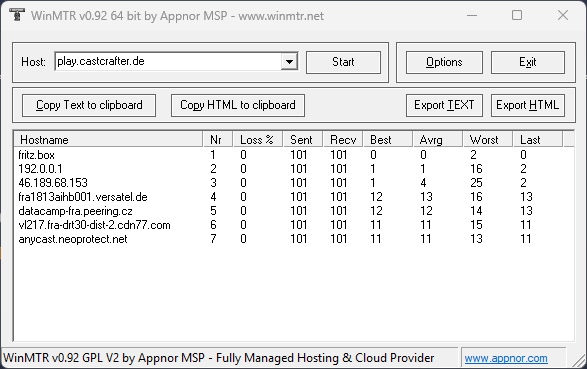
Falls du Homebrew nicht installiert hast, öffne das Terminal und gib ein:
/bin/bash -c "$(curl -fsSL https://raw.githubusercontent.com/Homebrew/install/master/install.sh)"Installiere MTR mit:
brew install mtrStarte den MTR-Test mit:
mtr -w -c 100 -z play.castcrafter.deFalls du den Voicechat testen willst, ersetze die IP durch voice.castcrafter.de.
Markiere das Ergebnis im Terminal, kopiere es mit CMD + C und lade es auf eine Seite wie Pastebin hoch (Einstellung: „Unlisted“).
Öffne das Terminal.
Installiere MTR abhängig von deiner Distribution:
Ubuntu/Mint:
sudo apt install mtrFedora:
sudo yum install mtrFalls es nicht funktioniert, überprüfe die Paketverwaltung deiner Distribution.
Führe den Test aus:
mtr -w -c 100 -z play.castcrafter.deFalls du den Voicechat testen willst, ersetze die IP durch voice.castcrafter.de.
Kopiere das Ergebnis mit Strg + C und lade es auf eine Seite wie Pastebin hoch (Einstellung: „Unlisted“).
Anschließend kannst du uns den Link in einem Support Ticket zukommen lassen, damit wir uns das Problem genauer anschauen können.